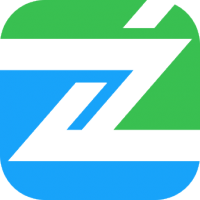Как указать страну и город проживания Вконтакте
Обновлено — 6 ноября 2019 в 15:39
p, blockquote 2,0,0,0,0 —> adsp-pro-15 —>
Оказывается, многие пользователи не знают, как указать страну проживания и родной город Вконтакте. Если совсем недавно создали страницу в соц. сети, то это не удивительно.
Понятное дело, что сложного в этом ничего нет, но для начала я расскажу, зачем указывать место рождения и проживания.
Всё это необходимо для того, чтобы Ваши друзья и знакомые могли Вас легко найти и добавить в друзья. Заполняется графа «Страна» и «Город» . А ещё есть графа «Родной город» , которая поможет обнаружить Вас, если Вы переехали в другое место.
Как указать страну и город проживания Вконтакте
1. Переходим в раздел «Редактировать» .
2. Открываем вкладку «Контакты» .
3. Выбираем страну и город, в которым Вы проживаете на данный момент.
4. Не забываем сохранить изменения.
Как поменять родной город Вконтакте
1. Переходим в раздел «Редактировать» .
2. В первой вкладке заполняем графу «Родной город» .
3. Сохраняем изменения.
Теперь на Вашей странице можно увидеть родной город и город , в котором Вы живёте сейчас (он может быть один и тот же):
p, blockquote 18,0,0,0,0 —>
- Если пользователи не видят родной город, то Вы скрыли его в настройках приватности ВК;
- Вы можете написать любые словосочетания в этой графе (Moscow City, город которого нет и т.п.);
Как скрыть город Вконтакте
Как я уже говорил, скрыть город можно в разделе «Настройки» , вкладке «Приватность» :
p, blockquote 20,0,0,0,0 —>
- Напротив графы «Кто видит мою основную информацию» выбираем нужное значение ;
- Кстати, в этом случае скроется только лишь Ваш родной город ;
- Город проживания скрыть невозможно ;
p, blockquote 21,0,0,0,1 —>
Источник статьи: http://online-vkontakte.ru/2017/07/kak-ukazat-stranu-i-gorod-vkontakte.html
Как изменить или добавить город в ВК
Сегодня мы остановимся на своем местоположении, а именно разберемся в том, как изменить или добавить свой город в вк.
ВКонтакте, как и любая популярная социальная сеть, позволяет пользователям добавлять и изменять данные своей страницы. Например, можно менять контактные данные, интересы, образование и многое другое.
Как изменить
Редактирование всех личных данных происходит в специальном разделе, который содержит основную информацию о пользователе. В ВКонтакте изменить можно как родной город, так и тот, в котором вы живете. Оба города будут отображаться в вашем профиле.
С телефона
Воспользуемся официальным приложением ВКонтакте для изменения города:
- Открываем свой профиль и нажимаем на кнопку «Редактировать».
- Далее переходим в раздел «Основное», чтобы изменить родной город.
- Изменяем свой город в разделе «Родной город» и нажимаем на галочку, расположенную в верхнем правом углу для применения изменений.
- Свой нынешний город изменяем в разделе «Контакты».
- Нажимаем на город в соответствующей строке.
- Выбираем необходимый город из списка.
- Для сохранения данных нажимаем на галочку.
С компьютера
Изменить свой город в десктопной версии можно следующим способом:
- Открываем в браузере сайт ВКонтакте и нажимаем на стрелочку, расположенную в верхнем правом углу. Далее кликаем по кнопке «Редактировать».
Далее переходим в подраздел «Контакты» и в левой части меню выбираем нужный город.


Как добавить город
Добавить город можно аналогичным способом, который мы рассматривали ранее. Сделать в любой версии приложения у вас не составит никакого труда.
С телефона
- Добавить город с телефона вы также через соответствующие разделы, о которых мы говорили в предыдущем разделе. Чтобы добавить свое текущее местоположение, откройте редактирование профиля в вк и перейдите в раздел «Контакты».
- Укажите свой город в разделе «Город» и сохраните введенные данные.
- Если в выбранном списке нет вашего города, то вы можете найти его через поиск.
- Теперь вы можете выбрать свое местоположение из нового списка.
- Для того, чтобы добавить родной город, откройте в том же разделе подраздел «Основное» и введите родной город. В конце сохранитесь.
С компьютера
- Также воспользуемся двумя разделами «Контакты» и «Основное». Открываем первым делом «Контакты» через выпадающее меню сверху и нажимаем на пустую строку «Город» и выбираем необходимый нам город.
- Если в указанном списке вы не нашли свой город, то воспользуйтесь опцией «Другой»
- Теперь вы можете ввести вручную свой город, которого не было в списке.
- После этого не забываем сохраниться.
- Тут же переходим в раздел «Основное» и добавляем там родной город. В конце нажимаем на кнопку «Сохранить».
Почему не меняется город
Обычно не должно возникать никаких сложностей в изменении и добавлении нового города в вк. Но если вы с этим столкнулись, то, скорее всего, вы забыли сохранить введенные изменения. Также это касается и мобильной версии «ВКонтакте».
Теперь вы знаете, как изменить или добавить город в вк. Напомним, что сделать это можно в редактировании своего профиля как на компьютере, так и на телефоне. Удачи!
Источник статьи: http://vkfaq.ru/nastrojki/kak-izmenit-ili-dobavit-gorod-v-vk
Делаем невидимый город Вконтакте
 arturoffline Отправлено 06 07 2019 — 00:21
arturoffline Отправлено 06 07 2019 — 00:21
- Заходим в редактирование страницы
- Переходим в раздел » Контакты «
- Ставим любую страну и выбираем любой город.
- Нажимаем ПКМ в поле выбора города -> » Просмотр кода элемента «
- Находим значение » value= «
- Изменяем это значение на » value=1337 » Нажимаем сохранить
- Заходим на свою страницу и видим невидимый город.
А так же загляни во все мои полезные темы
- Купить/продать поинты Зисмо можно здесь
- Рекламные услуги на Зисмо,апы,статус,подпись
- Разгадываем reCAPTCHA в браузере с помощью расширения Buster
- SMSBomber для ваших нужд
- Промокод на 100% скидку в Кинопоиске на любой платный фильм
- Женские голосовые сообщения [5 паков] для ВК
- Репост на страницу Вконтакте 16000+ друзей
- Ставим тёмную тему для ВК на ПК
- Делаем невидимый город Вконтакте
- Бесплатный смс бомбер в телеграмме
- Рабочий скрипт для отправки заявок в друзья + настройка
- Удаляем лишние объекты с фото при помощи нейросети
- Топ способ: Подключаемся к любым колонкам JBL
Сообщение отредактировал arturoffline: 11 07 2019 — 23:44
 Правый Наушник Отправлено 06 07 2019 — 00:26
Правый Наушник Отправлено 06 07 2019 — 00:26
 arturoffline Отправлено 06 07 2019 — 00:33
arturoffline Отправлено 06 07 2019 — 00:33
Не пробовал. Возможно работает.
 nuaru Отправлено 06 09 2019 — 00:01
nuaru Отправлено 06 09 2019 — 00:01
ZennoPoster — программа, которая вот уже 12 лет позволяет пользователям зарабатывать в интернете достойные деньги, создавая ботов, и автоматизируя привычные веб-задачи. Просто запишите свои действия во встроенном браузере Chrome или Firefox и программа их повторит. Создавайте ботов любой сложности без знаний программирования, поставьте любую денежную схему на поток, а ещё лучше — сотни потоков! Регистрации аккаунтов, парсинг, рассылка, нaкруткa и многое другое — всё это Вы можете автоматизировать самостоятельно уже сейчас.
CapMonster2 позволит навсегда забыть о расходах на капчу.
Автоматическое распознавание reCAPTCHA v2 / v3, Yandex, MailRu, VK, Facebook, Steam и ещё свыше 25 000 видов других капч.
Распродажа до 25 сентября
Сообщение отредактировал nuaru: 16 09 2020 — 18:13
Источник статьи: http://zismo.biz/topic/992576-delaem-nevidimyj-gorod-vkontakte/
Местоположение Вконтакте: как указать, как убрать
А вы знали, что если указать местоположение Вконтакте на фото, то можно увидеть фотографии других людей, сделанные в том же месте и узнать, кто их сделал?
А если вы побывали на модном курорте, но откровенно хвастаться вам неудобно, можно ненавязчиво указать геоданные фото, и ваши друзья увидят скромную подпись Багамы рядом с фото.
Мы подготовили для вас большую статью, из которой вы узнаете много тонкостей и полезной информации о местоположении Вконтакте.
Содержание
-
- Что это такое
- Как Вконтакте определяет местоположение
- Местоположение на фото
- Как указать местоположение Вконтакте
- Как убрать
- Как изменить
- Как сбросить настройку определения места / как отключить геолокацию
- Место жительства
- Как добавить
- Как поменять город
- Как удалить
- Как добавить местоположение / адрес в группе
- Частые вопросы
- Можно ли по ID узнать местоположение человека
- Как узнать местоположение человека по фото
- Как найти фото в ВК по местоположению
- Поиск людей в ВК по местоположению
Что такое местоположение Вконтакте
Местоположение или иначе геоданные — это информация о месте нахождения пользователя или месте, где было сделано фото. Обычно это место на карте, которое можно задать вручную или позволить Вконтакту определить автоматически.
Можно указать местоположение фотографии, чтобы ваши друзья знали где вы бываете, или указать город, где вы живете, чтобы ваши давние знакомые могли найти вас, или указать геоданные вашей группы, если у вас офлайн бизнес.
В общем, вещь полезная, как ни крути. Особенно для таргетологов Вконтакте и других рекламщиков, но это уже тема другой статьи.
Как Вконтакте определяет местоположение
Источников из которых Вконтакте узнает ваше местоположение несколько.
- Ваш интернет-провайдер, если вы заходите в ВК из дома;
- Мобильный оператор — позволяет определить местоположение с точностью до 150 метров. Вернее сказать, он определяет в радиусе каких трех вышек находится пользователь.
- GPS-навигатор, при условии, что он включен. Сейчас есть практически на каждом мобильном устройстве.
Местоположение на фото
Как указать местоположение Вконтакте
Чтобы добавить информацию о геоданных на фото:
Откройте фотографию и нажмите на кнопку Еще .
Выберите пункт Указать место .

Если вы первый раз указываете местоположение, то Вконтакт спросит вас, разрешаете ли вы ему узнать эти данные.
Если вы в данный момент находитесь в том же месте, где сделано фото, то можете разрешить , тогда Вконтакте сам определит и укажет место.
Если вы уже не в том месте, где сделано фото, тогда откажитесь и нажмите блокировать и сможете указать место на карте сами, поставить значок-прицел курсором мыши.

Если вы выбрали разрешить и вконтакте правильно определил геоданные, то нажмите Сохранить местоположение и оно появится в описании вашего фото.
Если по каким-то причина Вконтакте неправильно определяет ваш адрес или вы отказались от его определения, то перед вами откроется карта мира, на которой вы можете выбрать место визуально или ввести название города и улицы в поисковую строку вверху.

Переместите курсор в виде прицела в нужное место карты.
Можете воспользоваться бегунком справа, чтобы уменьшить или увеличить масштаб.
Также можно перетаскивать карту, прижав ее левой кнопкой мыши.
После выбора нужного места нажмите сохранить местоположение .
Готово, теперь ваши друзья видят, где сделано фото.

Как убрать местоположение
Чтобы убрать местоположение с фотографий:
- Откройте фото;
- Нажмите Еще;
- Выберите пункт Указать место;
- Откроется карта, в нижнем левом углу нажмите Удалить место.
- Готово, местоположение больше не будет отображаться у фото.

Как изменить геоданные
Если неправильно указали геотег фото, ничего страшного, поменять не долго.
- Откройте фото;
- Нажмите кнопку в нижнем меню Еще ;
- Выберите пункт Указать место ;
- Откроется карта, в ней наберите в строке поиска вверху нужный адрес или поставьте курсор в виде прицела на нужную точку на карте;
- Нажмите Сохранить местоположение .
Как видите, ничего сложного.
Как сбросить настройку определения места / Как отключить геолокацию
Как быть если Вконтакт однажды спросил вас при загрузке фото определять ли ему ваше положение автоматически, вы разрешили или блокировали, а теперь хотите изменить решение.
Как отключить геолокацию в ВК, если вы когда-то ее разрешили и забыли, где вы это делали.
Найти на первый взгляд этот пункт не просто. Но на практике все не так.
В разных браузерах эта настройка может быть в разных местах, но чаще ее расположение одинаково.
Рассмотрим на примере браузера Опера, как сбросить настройку определения местоположения.
Откройте фото, зайдите в пункт Еще и выберите Указать место .
Когда откроется карта, посмотрите на строку вашего браузера, там должен быть значок в виде перевернутой капельки.
Нажмите на него и выйдет настройка разрешения на отслеживание.
Нажмите Очистить настройку .
Теперь закройте фото или обновите страницу в браузере.
После того, как вы снова будете указывать место Вконтакт спросит вас Разрешить автоматическое определение или блокировать , и вот теперь вы сможете выбрать то, что вам нужно.
Место жительства
Как добавить
Чтобы вашим давним друзьям было легче найти вас, укажите ваше место жительства.
- Чтобы это сделать перейдите в меню вашей страницы в верхнем левом углу;
- Выберите пункт Редактировать ;
- Перейдите в Контакты ;
- В строке Дом щелкните по ссылке Укажите место;
- Нажмите Сохранить;
- Внизу страницы редактирования еще раз нажмите Сохранить .
Откроется форма для заполнения адреса.
Вы можете заполнить все полностью, а можете указать только город — все зависит от того, насколько подробно вы хотите указать ваше место жительства.

Готово! Ваше место жительства появится в вашем профиле.
Как поменять город в профиле
Если вы переехали и хотите поменять в профиле ваш город или улицу на другую есть 2 способа, как это сделать.
На личной странице
Наведите курсор мыши на блок контактов на вашей странице и дождитесь появления ссылки Редактировать.

Откроется раздел меню Контакты .
Щелкните в строке Дом по указанному там адресу и выберите другой.
Через меню
Чтобы изменить город или улицу в строке дом можно зайти в меню в верхнем правом углу страницы, рядом с вашей маленькой аватаркой.
Перейти в раздел Редактировать — Контакты — Дом и там изменить адрес на нужный.
Как добавить местоположение / адрес в группе
Эта функция очень нужна для владельцев групп вконтакте, у которых есть свой офлайн бизнес.
Обязательно укажите адрес вашей фирмы, если у вас есть офис, чтобы клиенты знали где вы находитесь, куда можно придти. Это очень повысит лояльность клиентов.
К тому же добавить местоположение группы совсем не сложно.
Перейдите в раздел Управление в панели вашей группы

Затем в раздел Адреса и там в строке Адрес установите значение Включены .
Оставьте галочку Показать карту . Это хорошо смотрится в группе и добавляет удобства, особенно если до вас непонятно как добираться, а на карте все наглядно видно.
Нажмите ниже на + Добавить адрес.
Появится карта, проверьте все ли правильно и нажмите сохранить .
Теперь эта карта появится на странице вашей группы в разделе Информация.
Должно получиться вот так.

Частые вопросы
Можно ли по ID узнать местоположение человека?
Если вы не являетесь его другом, то нельзя.
Есть один способ. Через невидимый логгер iplogger.ru.
Кратко объясним суть, так как тема выходит за рамки этой статьи.
Создается любая страница, суть в том, чтобы был адрес куда перейти. На этой странице размещается специальный счетчик, который записывает ip адрес зашедшего туда пользователя.
Если неважно под каким предлогом попросить нужного пользователя перейти по этой ссылке, то вы получите его ай пи адрес, а по адресу можно будет вычислить город. Например, представиться работодателем или сделать какое-то интересное предложение.
Должны соблюдаться 2 условия:
- Человек не пользуется анонимайзером;
- Провайдер, через которого человек работает находится в том же городе.
То есть шансов не много, если честно. Но если вам очень нужно найти какого-то человека, то можно попробовать. Например, если это мошенник.
Как узнать местоположение человека на фото?
Тут все просто, если пользователь указал геометку на фото и его профиль не закрыт, то вы можете зайти в его фото и в описании фотографии увидеть указание места.

Как найти фото в ВК по местоположению
Чтобы найти фото других пользователей по местоположению нужно щелкнуть мышью по геометке в фото.
Откроются фотографии других пользователей, сделанные в этом же месте. При условии, что они тоже ставили геометки на фото.
Как найти людей в ВК по местоположению
Перейдите в раздел Друзья .
Затем в подраздел Поиск друзей .
Нажмите Расширенные поиск .

Откроется дополнительная панель поиска, где можно выбрать адрес, по которому искать пользователей.
Задаете нужный город, дополнительные параметры, если знаете: школу, возраст и согласно этим критериям вконтакте выведет пользователей.

Заключение
Теперь вы знаете, как указывать местоположение на фото и на странице, и как его убрать в случае чего.
Источник статьи: http://howvk.ru/foto/mestopolozhenie-vkontakte-kak-ukazat-kak-ubrat/





















 arturoffline Отправлено 06 07 2019 — 00:21
arturoffline Отправлено 06 07 2019 — 00:21